1、首先点击打开ppt软件,点击选择“插入”选项卡,选择“形状”设置选项,并选择“基本形状”分类栏中的“同心圆”。

2、按住Ctrl+shift键绘制一个空心圆,调节黄色按钮,调整形状的大小。

3、单击插入选项卡,选择形状,下拉菜单中选择等腰三角形。

4、拖动鼠标绘制三个三角形,排列方式如图所示。
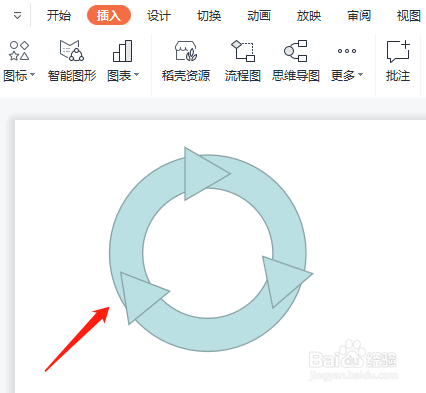
5、再点击全部图形,点击选择“合并形状”设置选项中的“拆分”。

6、再点击删除多余的图形,

7、选中图中所示的形状部分,单击绘图工具,合并形状下拉菜单中选择组合。

8、最后设置图形的填充颜色为绿色,紫色和黄色,轮廓设置为无轮廓,

9、最后设置完成,如下图所示。

